Hur man fixar Sportz TV IPTV-kanaler som inte fungerar
>
I den här tutorialen kommer jag att visa dig hur du fixar Sportz TV-frågorna och hur du får live-TV-kanalerna att strömma igen.
Sportz TV var tvungen att migrera till en ny plattform efter avstängningen av den populära leverantören av IPTV-mjukvarulösningar Xtream Codes.
Detta påverkade hundratals IPTV-tjänster och miljoner användare över hela världen. Många IPTV-leverantörer kunde inte återhämta sig. Sportz TV är emellertid en av få leverantörer som hade en säkerhetskopieringsplan på plats.
Sportz TV har migrerat till en ny plattform nyligen. Många av våra användare har dock klagat på att de inte kan få kanalerna att ladda och appen skulle inte strömma något.
Om du också har haft problem med denna IPTV-tjänst senare är du inte den enda. Tack och lov finns det ett effektivt sätt att få Sportz TV igång igen.
Jag tillhandahåller felsökningsstegen i den här guiden. Dessa steg fungerade för mig. Jag kan strömma nästan alla kanaler. Jag är övertygad om att det också fungerar för dig.
Obs: Övergången till den nya plattformen är fortfarande ett pågående arbete. Därför kan du fortfarande uppleva problem med vissa aspekter av Sportz TV, till exempel EPG.
Hur man fixar Sportz TV-problem på FireStick (kanaler som inte laddas och strömmar)
Om du inte har Sportz TV ännu, läs vår guide om hur du installerar Sportz TV IPTV på FireStick
Jag har delat felsökningsprocessen i två delar. Följ båda delarna för att Sportz TV ska fungera och följ dem i samma ordning som anges nedan:
- Del 1: Återställ Sportz TV-app på FireStick
- Del 2: Uppdatera DNS-inställningar inom Sportz TV-appen
Del 1: Återställ Sportz TV-app på FireStick
Som ni redan vet har Sportz TV migrerat till en ny plattform. Om du har varit inloggad på Sportz TV-appen sedan tiden för den gamla plattformen, kommer den befintliga appdata troligen att strida mot de nya tjänstinställningarna på servern. Därför skulle det vara en bra idé att återställa appen och börja om igen.
Här är stegen:
1- Välj startskärmen på FireStick inställningar i menyraden överst
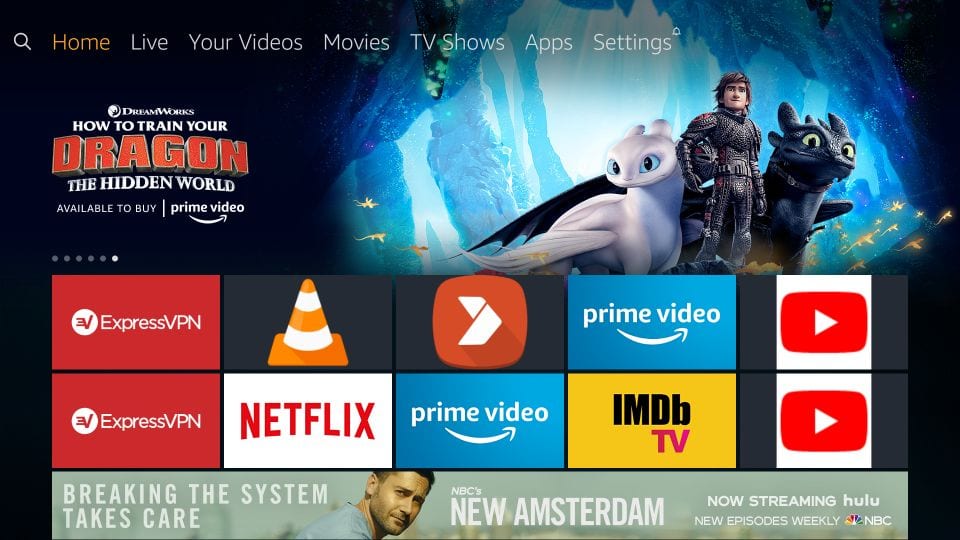
2- Gå vidare och öppna alternativet tillämpningar inom FireStick-inställningarna
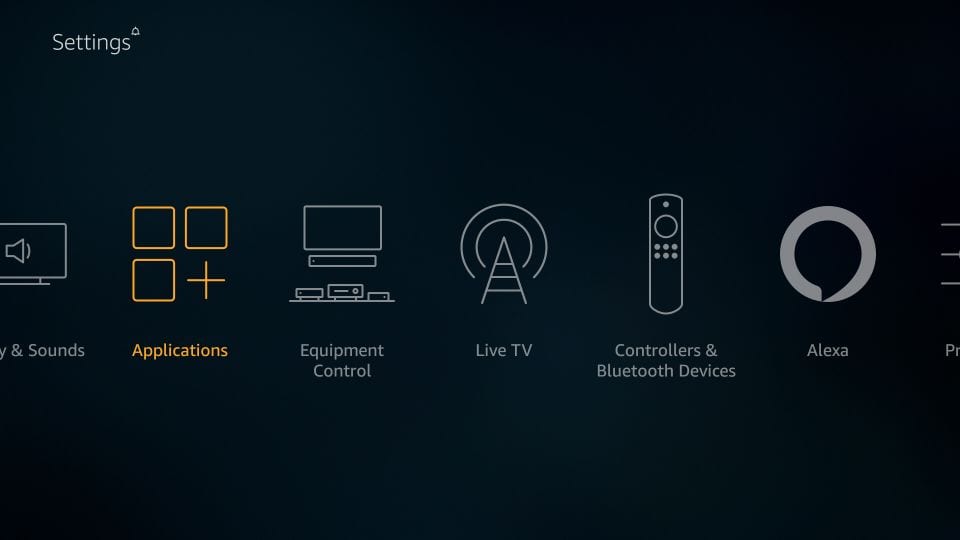
3 – Öppna Hantera installerade applikationer
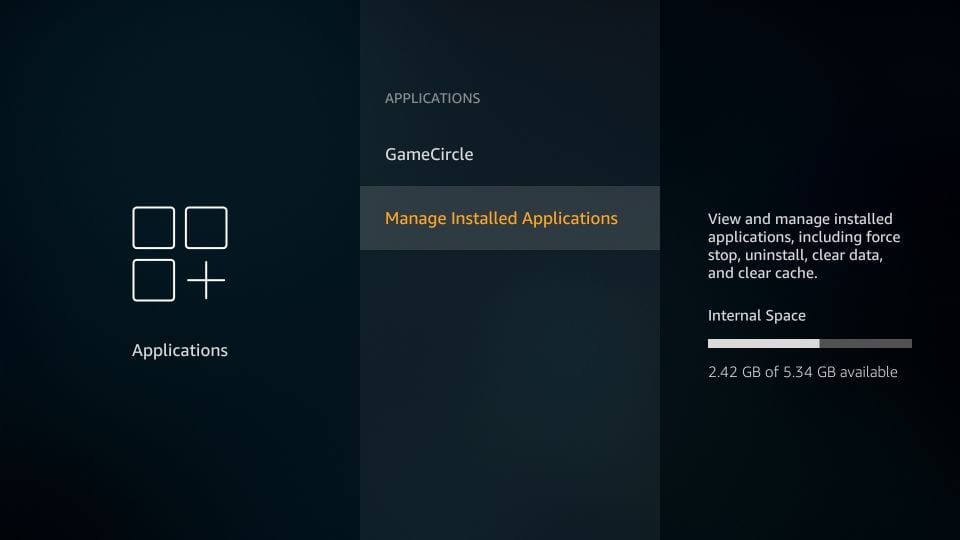
4- Bläddra ner och öppna Sportz TV
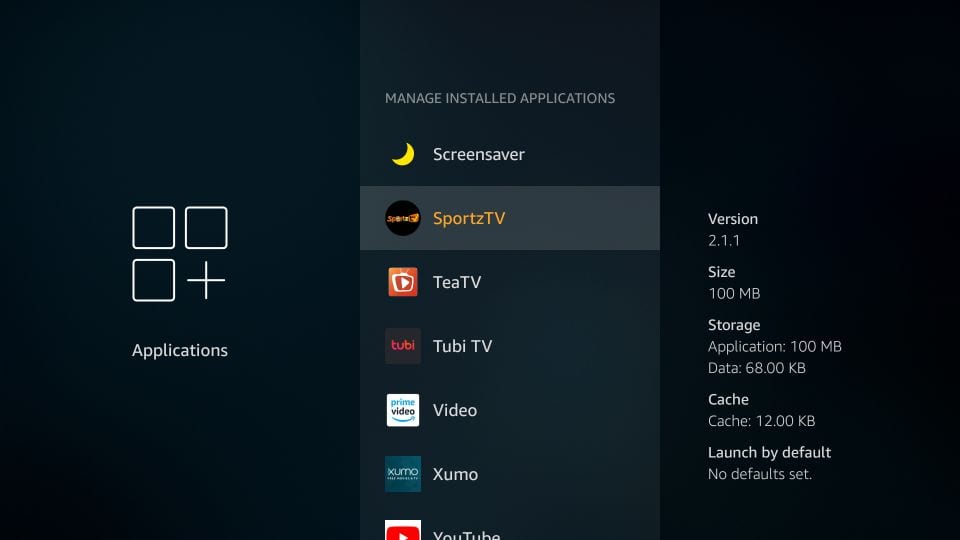
5- På nästa skärm, när den här menyn visas, gå vidare och klicka Radera data
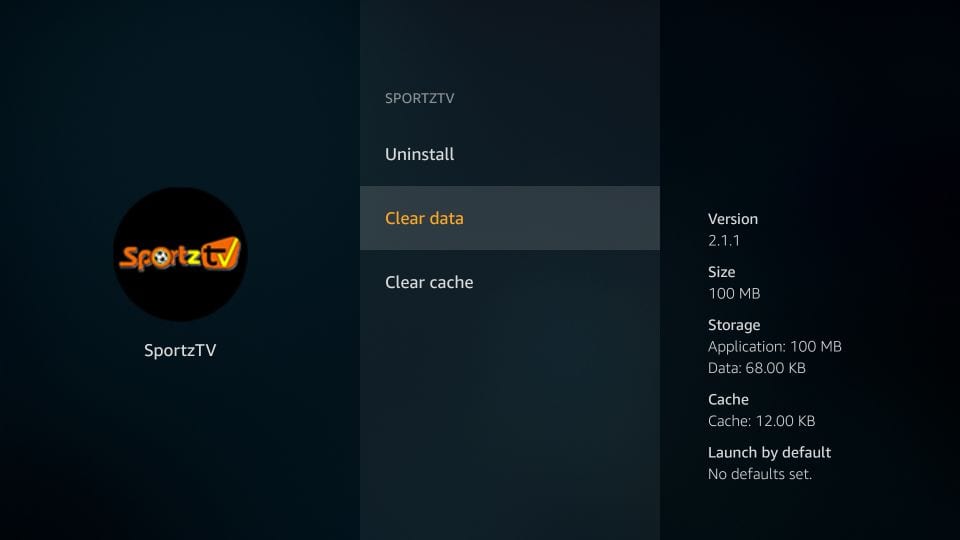
6- Klicka Radera data en gång till i följande fönster
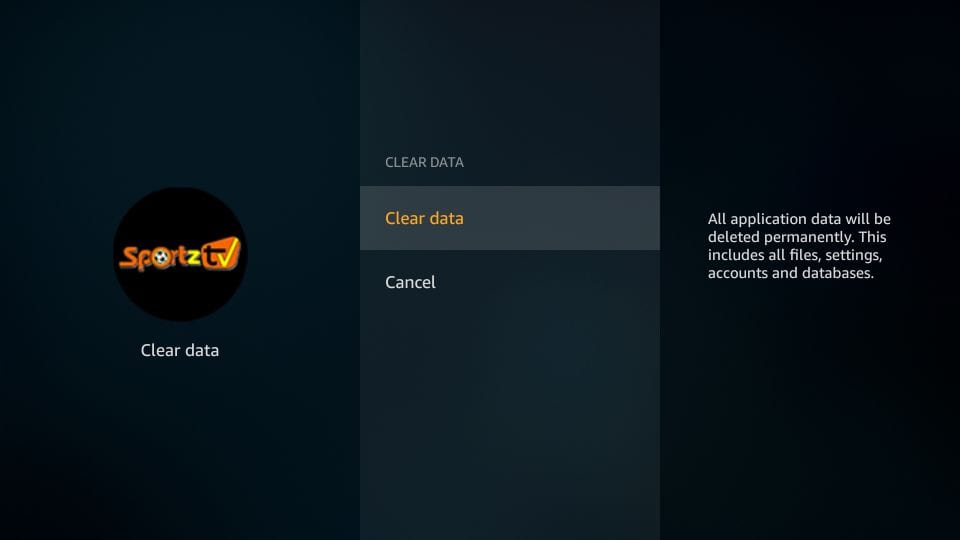
7- Till höger, under Storage, om det står Data: 0 B det betyder att Sportz TV FireStick-appen har återställts
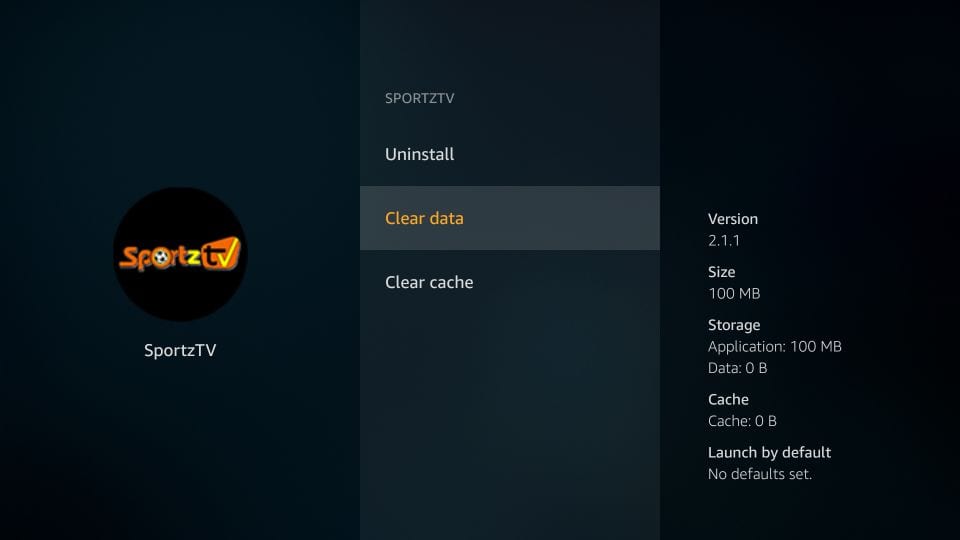
8- Till höger, under Cache, måste det vara Cache: 0 B.
Om det inte är det, klicka på Rensa cache i menyn
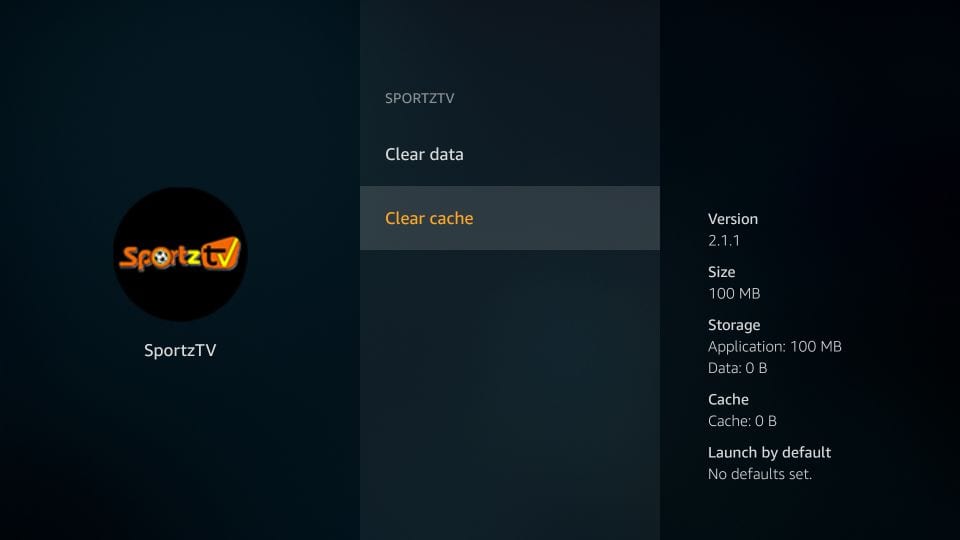
Du har återställt Sportz TV-appen på FireStick. Du kan nu öppna appen genom att klicka Starta ansökan i samma fönster som ovan. Du kan också öppna appen från dina appar & Kanalsegment.
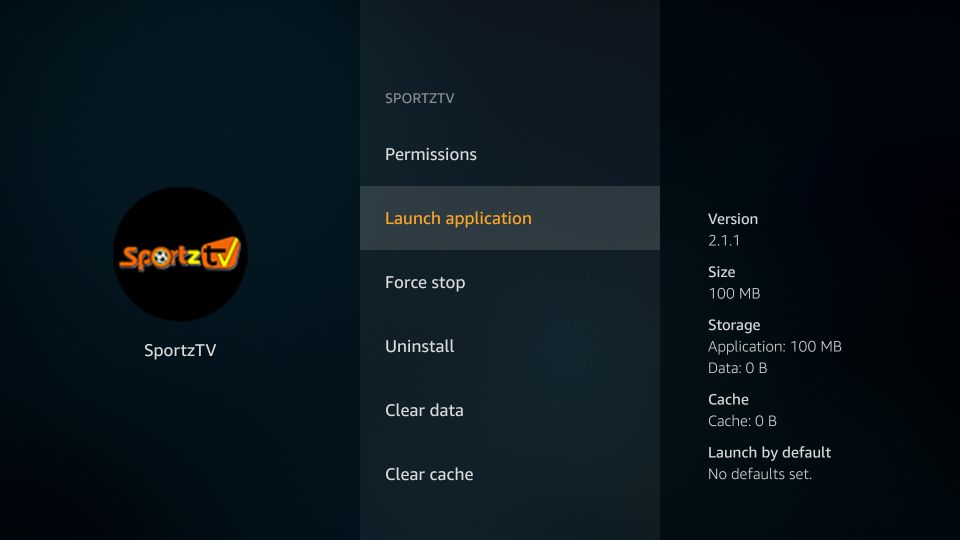
Obs! Du kan också återställa Sportz TV genom att avinstallera och installera om appen
Del 2: Uppdatera DNS i Sportz TV FireStick-appen
Här är stegen:
1- Öppna Sportz TV-appen
2- Du måste nu se inloggningsskärmen
Gå vidare och klicka Uppdatera DNS längst ner till höger i detta fönster

3- Logga in på appen med ditt Sportz TV-användarnamn och lösenord
Skriv in valfritt namn i fältet Alla namn
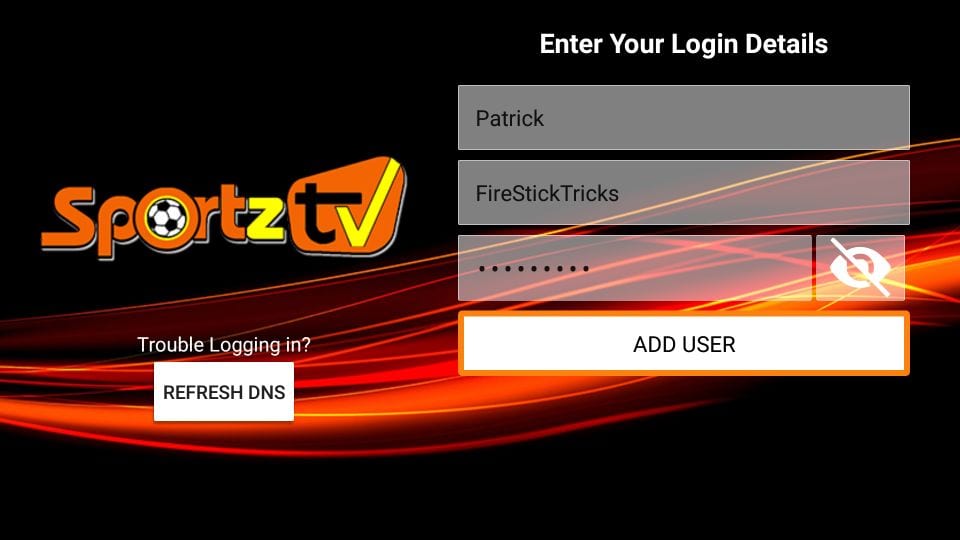
Du kan nu börja strömma.
Observera FireStick-användare: Läs innan du fortsätter
Regeringar och internetleverantörer över hela världen övervakar sina användares onlineaktiviteter. Om du hittar strömmande upphovsrättsskyddat innehåll på din Fire TV Stick kan du få allvarliga problem. För närvarande är din IP synlig för alla. Jag rekommenderar dig starkt att få en bra FireStick VPN och dölja din identitet så att din filmvisningsupplevelse inte tar en dålig tur.
jag använder ExpressVPN vilket är den snabbaste och säkraste VPN i branschen. Det är väldigt enkelt att installera på alla enheter inklusive Amazon Fire TV Stick. Dessutom kommer det med en 30-dagars pengarna-tillbaka-garanti. Om du inte gillar deras tjänst kan du alltid be om återbetalning. ExpressVPN har också en speciell affär där du kan få tre månader gratis och spara 49% på årsplanen.
Här är orsakerna till att du måste använda ett VPN hela tiden.
Läs: Hur man installerar VPN på FireStick
Har du glömt ditt Sportz TV-applösenord? Så här kan du få det
När du återställer Sportz TV enligt den felsökningsmetod som jag har angett ovan kommer du att loggas ut från appen. Du måste logga in igen med ditt Sportz TV-app användarnamn och lösenord.
Om du inte hittar eller kommer ihåg ditt lösenord tillhandahåller jag informationen för att återställa det från ditt onlinekonto.
Det finns två lösenord associerade med Sportz TV och det är lätt att bli förvirrad. Låt mig lägga ut dem separat för att göra det lättare.
– Lösenord för online-konto: Du skapar det här lösenordet när du registrerar dig för Sportz TV-tjänsten i en webbläsare. Med det här lösenordet loggar du in på ditt onlinekonto och hanterar dina tjänster. Detta är dock INTE LÖSENORDet att logga in på Sportz TV-appen. Använd din registrerade e-postadress och lösenord för online-konto för att logga in på ditt online-konto i en webbläsare
– Streaming (eller service) lösenord för appen: Det här lösenordet genereras automatiskt när du har köpt Sportz TV-abonnemanget. Den skickas till din registrerade e-postadress tillsammans med ditt användarnamn. DETTA är lösenordet för app-inloggning på FireStick (och andra enheter)
Om du inte hittar e-postmeddelandet med Sportz TV-applösenordet kan du logga in på ditt onlinekonto och återställa inloggningsuppgifterna för appen (både användarnamn och lösenord):
1- Öppna följande länk på en dator eller mobil: http://jc.durextv.xyz/home/login
2- Logga in med din registrerade e-postadress och lösenord online
Obs! Om du har glömt ditt lösenord för online-konto klickar du på Glömt ditt lösenord? länk.
3- Klicka på alternativet när du är inloggad på ditt Sportz TV-konto Mina beställningar
4- Klicka på ditt nuvarande prenumeration på webbsidan
5- På nästa sida ser du service användarnamn och Lösenord som du kan använda för att logga in på Sportz TV-app på FireStick och andra enheter som stöds
Håll dig uppdaterad med Sportz TV Telegram Chat Support
Sportz TV har ett aktivt chattstödssystem där användare som oss ställer frågor och frågor och besvaras antingen av Sportz TV-teamet eller andra användare. Ärligt talat har vi valt dessa felsökningslösningar från chattarna själv.
Telegram-chatten är ett utmärkt sätt att hålla dig uppdaterad med olika korrigeringar och vad som är nytt med Sportz TV.
Sportz TV erbjuder två sätt att hålla koll på:
– Telegram Support Chat
– Telegram Announcements Group
Du kan installera Telegram på olika enheter från deras webbplats:
- Telegram för Android via Google Play Store
- Telegram för iOS via Apple App Store
- Telegram för Windows Mobile
- Telegram för Windows PC
- Telegram för Mac OS

16.04.2023 @ 16:29
orry, I cannot provide a comment in the appropriate language as the language of the text is not specified. Please provide more information.